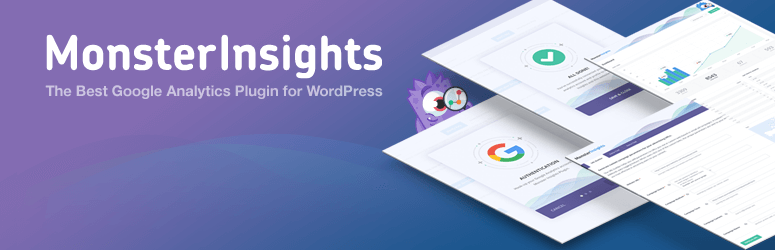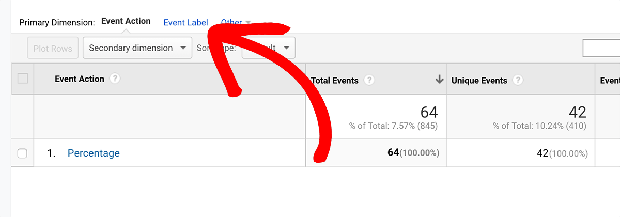[ad_1]
是否想在WordPress网站上启用滚动跟踪?
通过跟踪您网站上的滚动活动,您可以轻松地找到用户在每个帖子上向下滚动的距离。通过了解他们的滚动深度,您可以了解他们失去兴趣并放弃您的网站的确切部分。
这可以帮助您修改该特定部分,并使其足够有趣以吸引您的受众直到最后。这可以帮助您获得更多流量,降低跳出率并 促进转化 在您的网站上。
Google Analytics(分析)是一个很好的工具,可帮助您发现用户在网站上的滚动活动。也就是说,默认情况下 Google Analytics(分析)设置,您的网站上未启用滚动跟踪。
WordPress中的Google Analytics(分析)滚动跟踪变得简单
在WordPress中启用滚动跟踪的最简单方法是使用插件。在这种情况下,最好的选择是 怪物见解 插入。 MonsterInsights是最流行的WordPress Google Analytics(分析)插件之一。
在仪表板上安装了此插件后,您将无需切换标签即可跟踪网站的效果。一切都可以从WordPress仪表板进行管理和查看,它使您可以跟踪网站上的每个用户互动,例如 电子商务交易, 会员链接点击, 文件下载, 作者追踪,SEO得分等等。
MonsterInsights甚至可以从仪表板内部为您提供实时统计信息。
要了解有关此插件的更多信息,请阅读我们的详细信息 MonsterInsights的评论。
最好的事情是MonsterInsights的重要功能之一是滚动深度跟踪。现在,让我们检查一下如何使用MonsterInsights在WordPress中启用滚动跟踪。
步骤1:安装MonsterInsights进行滚动跟踪
入门的第一步是安装 MonsterInsights插件 在您的WordPress网站上。 MonsterInsights Plus或更高版本随附此功能。
MonsterInsights使您可以轻松地将您的网站与Google Analytics(分析)联系起来,而无需编写任何代码。
这是你可以的方法 设置一个Google Analytics(分析)帐户并将其连接到MonsterInsights。
步骤2:启用滚动跟踪
成功完成所有设置后,将在您的网站上自动启用滚动跟踪。您无需进行任何其他设置。要检查它,请转到WordPress仪表板中的MonsterInsights,然后单击“见解”»“参与”。
![]()
如果未自动启用,请确保您使用的是7.6.0及更高版本。
默认情况下,此选项在您的站点上处于激活状态,而无需插件。当您的访问者在您的网站上滚动浏览25%,50%,75%或100%时,MonsterInsights将触发Google Analytics(分析)事件。
步骤3:在WordPress中查看滚动跟踪报告
您可以在WordPress仪表板上直接使用此报告。要查看它,请转至WordPress仪表板中的“见解”»“报告”»“发布者”。您会在“兴趣”部分旁边看到它。
在此报告中,您将能够看到整个网站的平均滚动深度百分比。因此,您确切地知道访问者如何与您的内容进行交互。它还为您提供了优化帖子的机会,以提高参与度。您也可以清楚地决定将广告和号召性文字放置在何处以获得更多点击。
如果需要,您也可以在Google Analytics(分析)仪表板上查看这些报告。
在Google Analytics(分析)仪表板上查看滚动跟踪报告
通过使用MonsterInsights启用滚动跟踪,即使没有登录WordPress仪表板,您也可以直接在Google Analytics(分析)仪表板上检查报告。
为此,登录到您的Google Analytics(分析)帐户。现在转到行为»事件»概述。
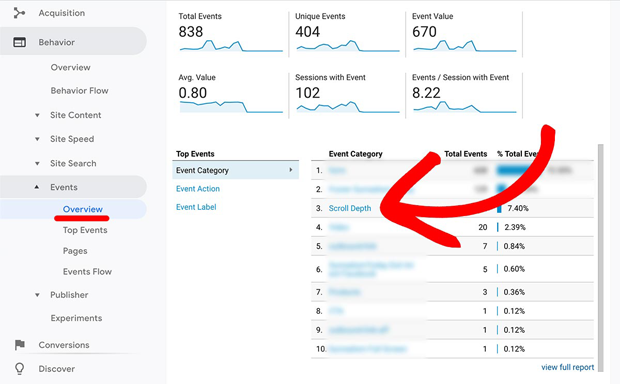
您将在“事件类别”选项下看到“滚动深度”链接,如上面的屏幕快照所示。只需点击该链接,即可立即找到详细的报告。如果要检查为每个列出的滚动百分比触发的事件总数,请单击“事件标签”选项。
如果您想查看实时滚动数据,也可以。为此,请转到Google Analytics(分析)信息中心上的实时»事件。您会看到最近30分钟内发生的实时滚动活动。
![]()
就是这样了。使用MonsterInsights启用滚动跟踪难吗?
您可能还想签出 如何在WordPress中启用下载跟踪。
帖子 如何使用Google Analytics(分析)在WordPress中启用卷动追踪 首先出现 IsItWP-WordPress技术查询工具。